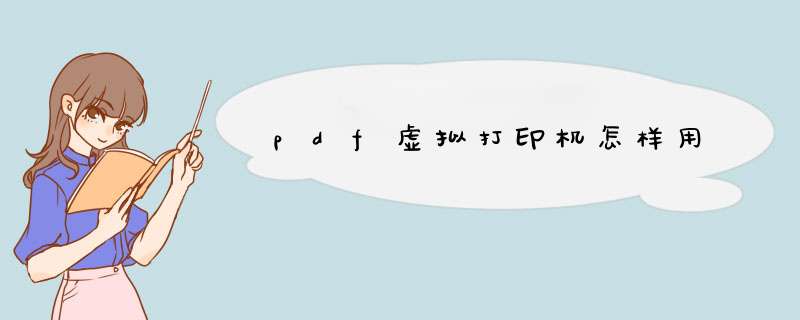
pdfFactory Pro(虚拟打印机)是一个无须 Acrobat 创建 Adobe PDF 文件的打印机驱动程序。pdfFactory Pro(虚拟打印机)提供的创建 PDF 文件的方法比其他方法更方便和高效。 功能包括: 多个文档整合到一个 PDF 文件中内嵌字体通过 E-mail 发送预览自动压缩优化。
PDF Factory是pdf虚拟打印机软件,下载安装好PDF Factory后,我们在打印机控制面板中就可以找到一台由pdf Factory虚拟出来的打印机,可以把任何可以打印的文件转换成pdf文件。用任何可以支持打印输出的软件,把需要处理的文件逐个打印到这个虚拟打印机,全部打印完成后可把结果保存成一个pdf文件。甚至可以把不同软件格式的文件,如word、excel、photoshop等任何可以支持打印的文件,打印到同一个pdf文件。
在打印之前,在PDF Factory Pro里面设置一下PDF的打开、打印等权限即可实现加密等目的;
在打印之前,在设置里面,就把加载所有的系统字体选中。
在打印界面出来后,可以在左侧设置水印。然后再保存PDF文件。
打印完毕后,下载一个Adobe Reader,然后安装,可以很流畅的阅读PDF文件。
如果你用谷歌浏览器Google Chrome的,可直接用虚拟打印机将网页内容打印为PDF文档。如果用IE等,请你安装Adobe Acrobat XI Pro软件,用Adobe PDF打印机打印你要输出的内容,即可得到你要的PDF文档。
可以在百度搜索以下pdfFactory这款PDF虚拟打印机,然后进入到官方网站下载安装包进行安装,下面说下如何安装pdfFactory Pro:
首先,双击软件的安装程序,然后软件就会自动解压软件。解压完成后,软件会自动开启安装向导。
图1:启动安装程序
正式安装软件前,用户需要选择软件界面的语言,一般选择中文简体(Chinese Simplified)即可,当然,也可以选择英文等其他语言。
图2:选择软件语言
然后,在指定软件安装的计算机。软件提供单台计算机以及多台计算机的安装选项,多台计算机安装的是服务器版本。一般个人用户,选择“这台计算机上”即可。
图3:选择安装的计算机
最后,再阅读许可条款,并勾选“我接受许可条款”,即可单击右下角的“安装”,正式开启软件的安装。
图4:接受许可条款
安装过程中会花一点时间,待进度条满格即可完成程序的安装。
图5:安装软件
在安装过程中,会弹出如图7所示的FinePrint打印机安装提示,单击“安装”即可。
图6:安装打印机
当安装程序出现如图8所示的“pdfFactory Pro安装成功”字样,即完成了软件的安装,单击“完成”关闭安装向导。
图7:完成软件的安装
欢迎分享,转载请注明来源:夏雨云

 微信扫一扫
微信扫一扫
 支付宝扫一扫
支付宝扫一扫
评论列表(0条)